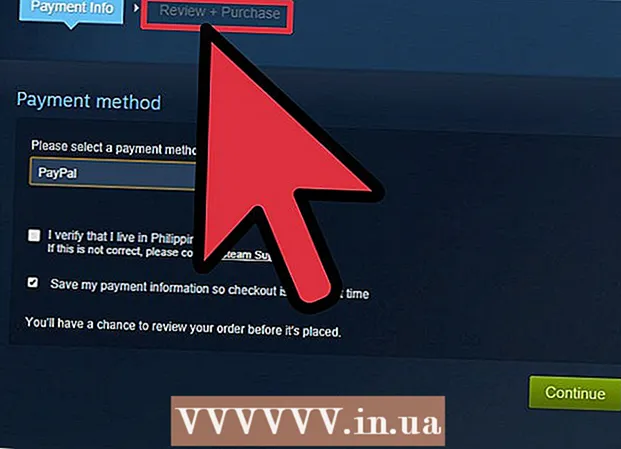लेखक:
Ellen Moore
निर्मितीची तारीख:
14 जानेवारी 2021
अद्यतन तारीख:
27 जून 2024
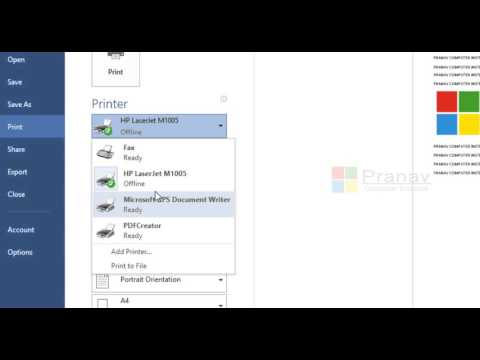
सामग्री
या लेखात, आपण मायक्रोसॉफ्टचा मुख्य वर्ड प्रोसेसर वर्डमध्ये दस्तऐवज कसे प्रिंट करावे ते शिकाल.
पावले
 1 मायक्रोसॉफ्ट वर्ड डॉक्युमेंट उघडा किंवा तयार करा. हे करण्यासाठी, पांढऱ्या दस्तऐवजाच्या चिन्हासह निळ्या लेबलवर क्लिक करा आणि "प", आणि नंतर मेनू उघडा फाइल स्क्रीनच्या वरच्या डाव्या कोपर्यात. वर क्लिक करा उघडातयार दस्तऐवज उघडण्यासाठी, किंवा तयार कराएक नवीन तयार करण्यासाठी.
1 मायक्रोसॉफ्ट वर्ड डॉक्युमेंट उघडा किंवा तयार करा. हे करण्यासाठी, पांढऱ्या दस्तऐवजाच्या चिन्हासह निळ्या लेबलवर क्लिक करा आणि "प", आणि नंतर मेनू उघडा फाइल स्क्रीनच्या वरच्या डाव्या कोपर्यात. वर क्लिक करा उघडातयार दस्तऐवज उघडण्यासाठी, किंवा तयार कराएक नवीन तयार करण्यासाठी. - जेव्हा आपण आपले दस्तऐवज मुद्रित करण्यास तयार असाल, तेव्हा मुद्रण संवाद बॉक्स उघडा.
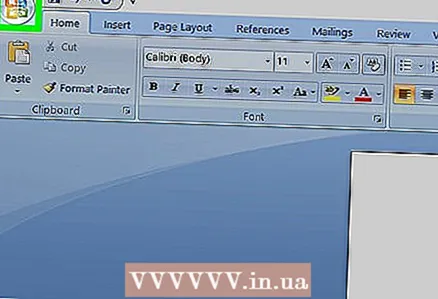 2 दाबा फाइल. स्क्रीनच्या वरच्या डाव्या कोपर्यात तो मेनू किंवा टॅब आहे.
2 दाबा फाइल. स्क्रीनच्या वरच्या डाव्या कोपर्यात तो मेनू किंवा टॅब आहे.  3 वर क्लिक करा शिक्का. हे प्रिंट डायलॉग बॉक्स उघडेल.
3 वर क्लिक करा शिक्का. हे प्रिंट डायलॉग बॉक्स उघडेल.  4 प्रिंट सेटिंग्ज समायोजित करा. तुमच्यासाठी खालील प्रिंट सेटिंग्ज उपलब्ध आहेत:
4 प्रिंट सेटिंग्ज समायोजित करा. तुमच्यासाठी खालील प्रिंट सेटिंग्ज उपलब्ध आहेत: - डीफॉल्ट प्रिंटर. तुम्हाला हवे असल्यास ड्रॉप-डाउन मेनूमधून वेगळा प्रिंटर निवडा.
- प्रतींची संख्या. डीफॉल्ट आहे 1. अधिक प्रती छापण्यासाठी ही संख्या वाढवा.
- कोणती पाने छापणे आवश्यक आहे. डीफॉल्टनुसार, दस्तऐवजाची सर्व पृष्ठे मुद्रित केली जातात, परंतु आपण केवळ वर्तमान पृष्ठ, निवड, एकल पृष्ठे, केवळ-विषम किंवा सम-क्रमांकित पृष्ठेच मुद्रित करू शकता.
- कागदाचा आकार.
- प्रति शीट पृष्ठांची संख्या.
- पृष्ठ अभिमुखता. पोर्ट्रेट (अनुलंब) किंवा लँडस्केप (क्षैतिज) निवडा.
- शेतात. विशेष बाण वापरून किंवा संबंधित बॉक्समध्ये संख्या प्रविष्ट करून वर, खाली, डावे आणि उजवे समायोजन समायोजित करा.
 5 वर क्लिक करा शिक्का किंवा ठीक आहे. अचूक शब्दरचना आपण वापरत असलेल्या वर्डच्या आवृत्तीवर अवलंबून असेल. निवडलेल्या प्रिंटरवर दस्तऐवज छापला जाईल.
5 वर क्लिक करा शिक्का किंवा ठीक आहे. अचूक शब्दरचना आपण वापरत असलेल्या वर्डच्या आवृत्तीवर अवलंबून असेल. निवडलेल्या प्रिंटरवर दस्तऐवज छापला जाईल.